
 | Creando la Aplicacion |
| Anterior | Siguiente |
Primero, ejecutemos el designer en el background lanzandolo desde una consola (esta la volveremos a usar repetidas veces en el taller):
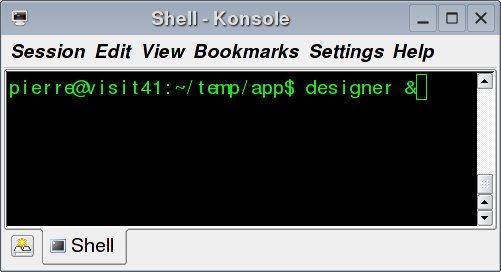
Luego, creemos un nuevo proyecto:
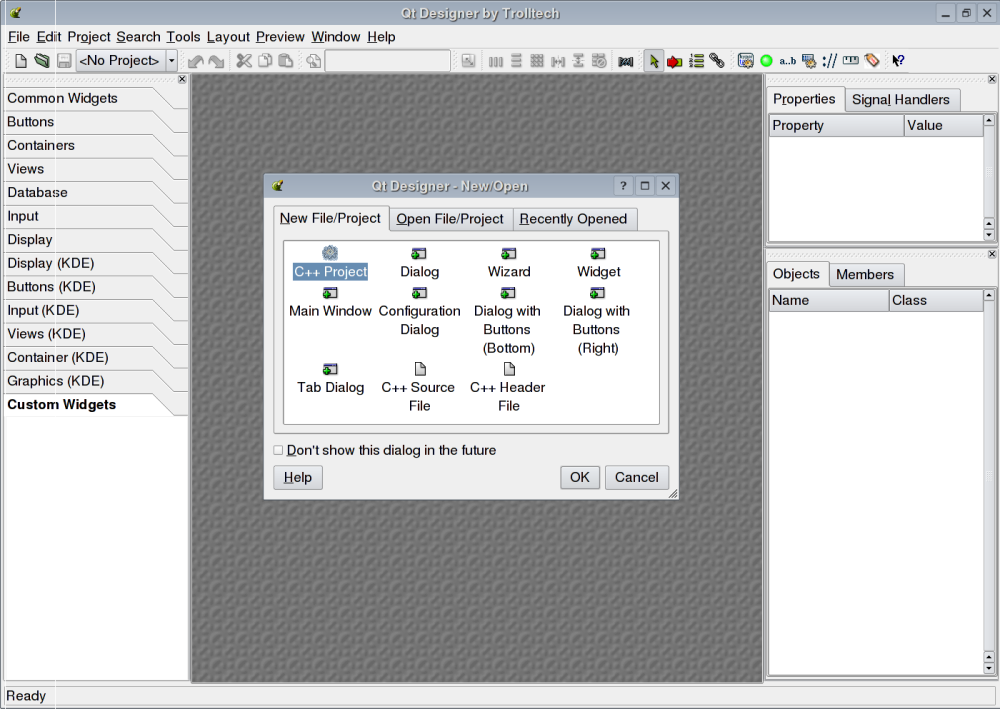
Demosle un nombre, preferiblemente este:
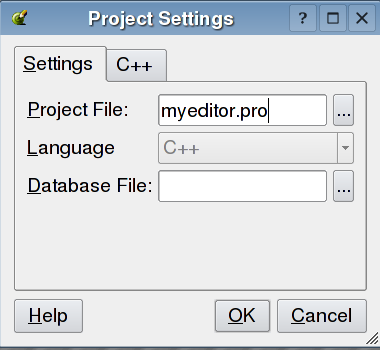
Ahora crearemos el widget principal del proyecto (correspondiente a una instancia de una clase derivada de la clase QMainWindow y que indistantamente tambien llameremos “forma principal”, o, simplemente “forma”), correspondiente al objeto con menues, toolbars, etc. (puedes hacerlo desde File->New):
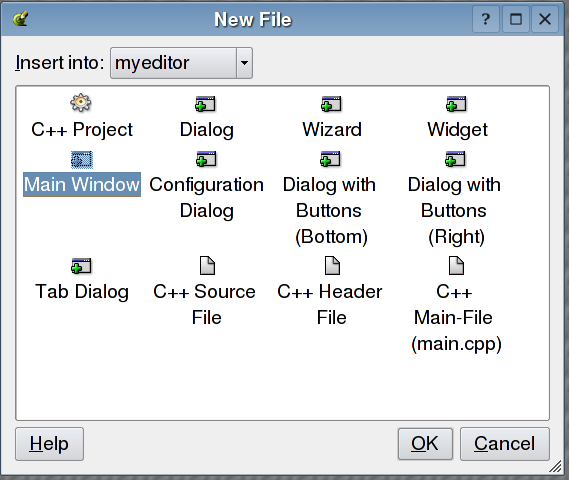
Te recibe un “Wizard”, completalo del modo indicado:
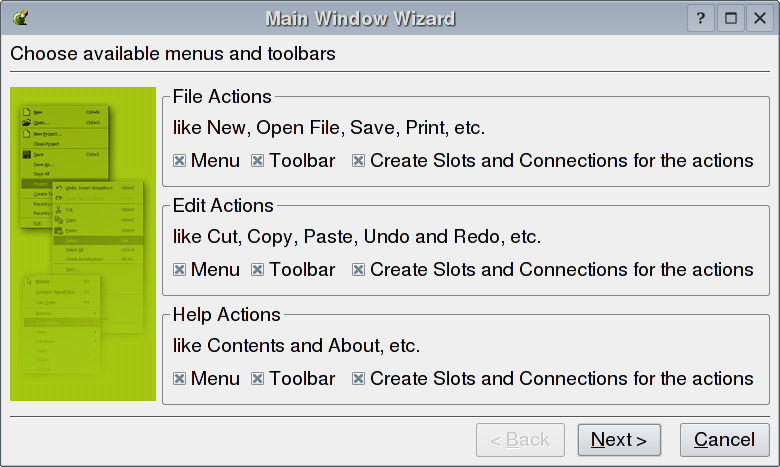
En este paso del wizard definimos el aspecto de nuestro ToolBar. En este punto puedes ensayar a darle el aspecto que desees (pero no te pases, eh?!)
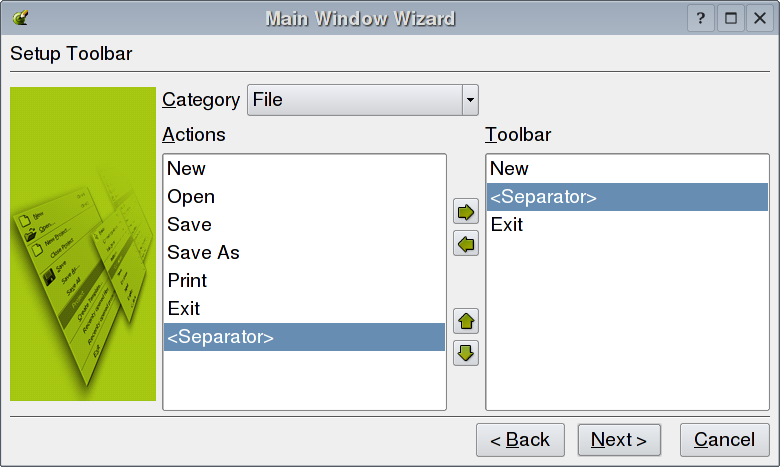
Acerca del siguiente paso del Wizard se podrian decir muchas cosas... que esperas para darle "Finish"!
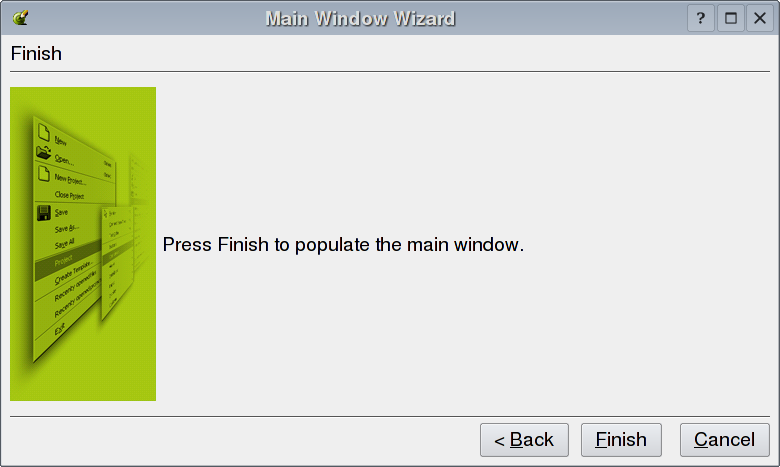
Si todo fue bien deberias obtener un resultado similar a este:
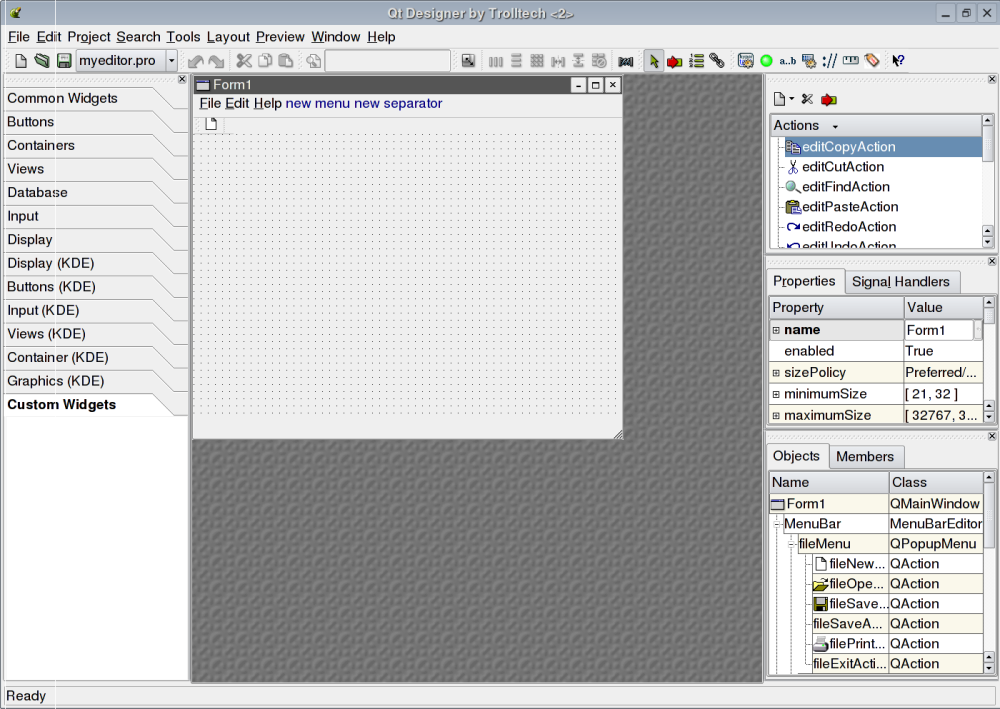
Cambiemos el inexpresivo nombre Form1 del QMainWindow por el elocuente myeditor:
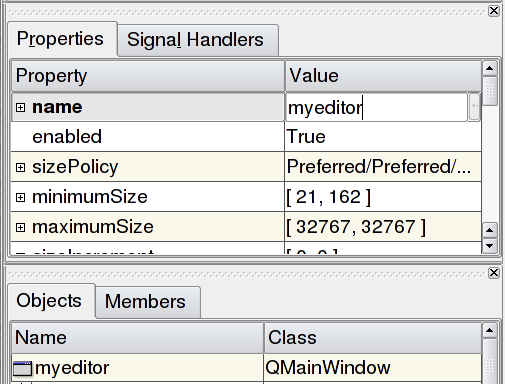
Antes de estudiar el contenido del fichero .pro debemos salvar nuestro trabajo (de hecho mediante esta operacion se crea dicho fichero). (File->Save all):
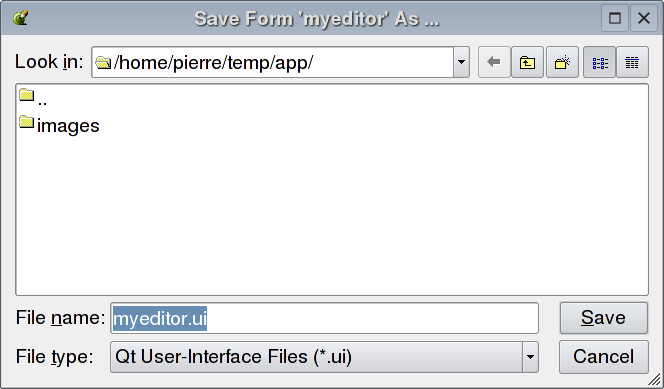
Revisemos lo que tenemos en el directorio del proyecto:
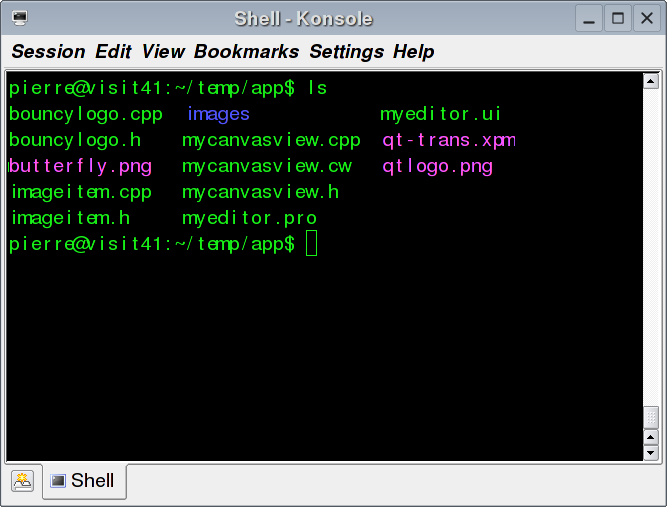
Tenemos un nuevo directorio, llamado “images” y dos ficheros nuevos: “myeditor.ui” y “myeditor.pro”. En el directorio se encuentran pixmaps que se van a emplear para las acciones estandar (como open, save, etc.). El fichero myeditor.ui es un fichero xml que posee la descripcion de la forma recien creada (a partir de la cual el uic de Qt va a generar el correspondiente codigo c++). Finalmente, el fichero myeditor.pro posee la informacion necesaria para generar (mediante el comando qmake) el correspondiente Makefile (de acuerdo a las condiciones particulares de nuestra configuracion local, como el sistema operativo, etc.). Hechemosle un vistazo:
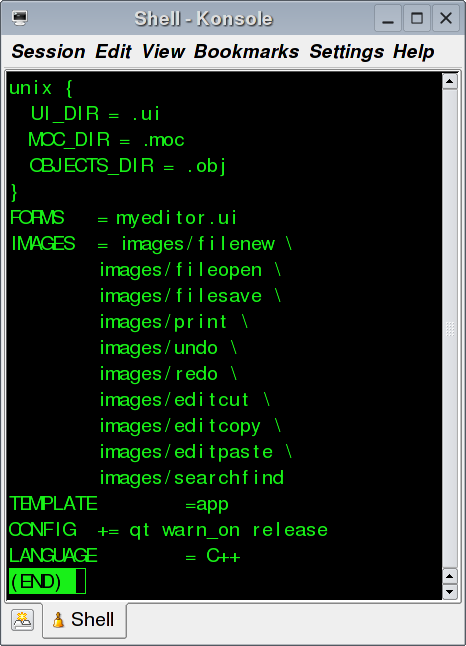
Congruente y simple a diferencia del Makefile que genera ;-)
Al igual que sucede con cualquier aplicacion desarrollada en c++, necesitamos una funcion main() para poder generar el respectivo ejecutable. Asi que antes de compilar cualquier cosa, generemos dicha funcion (File->New):
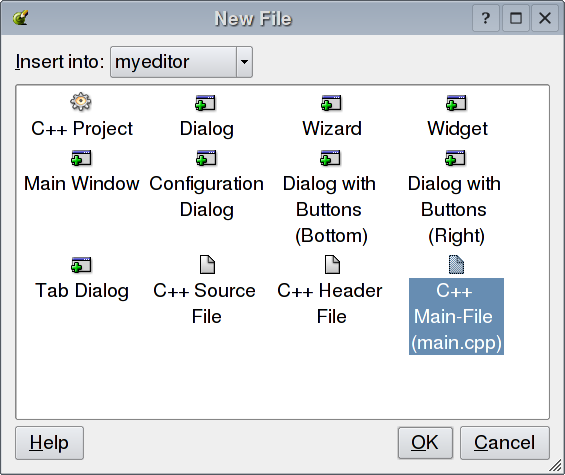
Asociemos myeditor como su principal forma (no hay mas opciones):
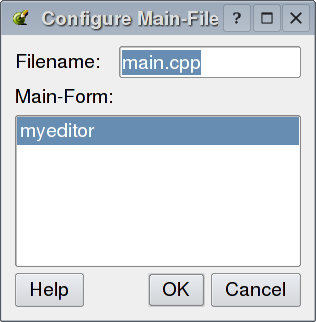
Tenemos la funcion recien creada en su respectivo editor de texto (como no la vamos a editar, porque no lo necesitamos, podemos cerrarla)
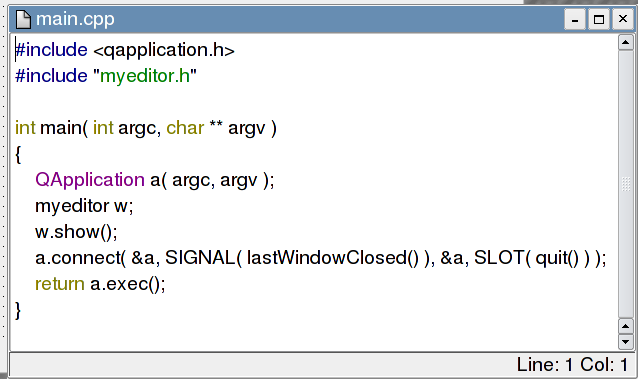
Salvemos todo de nuevo (File->Save all). Podemos ver la aparicion del nuevo fichero main.cpp
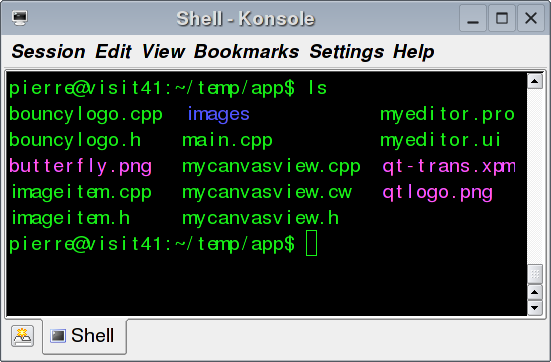
De igual manera la funcion se incluye en el fichero myeditor.pro:
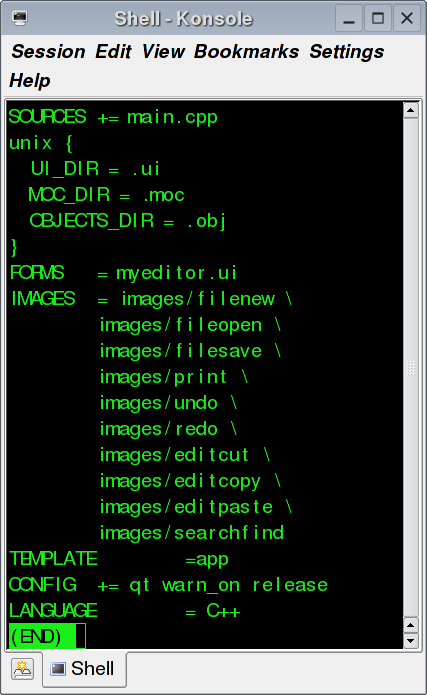
| Anterior | Inicio | Siguiente |
| Introduccion | Subir | Compilando y Ejecutando la Aplicacion por Vez Primera |